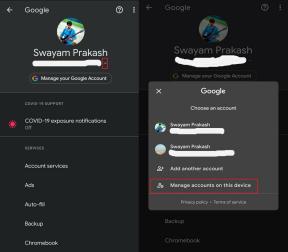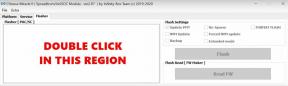Popravak: F1 22 Steam Deck se stalno ruši ili se ne učitava/radi
Miscelanea / / April 29, 2023
EA Sports i Codemasters učinili su ogroman posao izdavanjem F1 22 kao trkaća video igra iz serije Formula One. Najbolji dio je to što posjeduje službenu licencu za Formulu 1 2022. i dva prvenstva. U isto vrijeme, Steam Deck je jedna od najmoćnijih i potpuno opremljenih ručnih igraćih konzola koja može lako pokretati PC igre. U međuvremenu, F1 22 Steam Deck Stalno se ruši ili se ne učitava / Problem s radom muči neke igrače.
Sada, ako ste i vi jedna od žrtava takvog problema, slijedite ovaj vodič za rješavanje problema da biste ga riješili. Nepotrebno je reći da je Steam Deck konzola jedna od sve-u-jednom prijenosnih ručnih igraćih konzola na svijetu za PC igre. Korporacija Valve kontinuirano radi na Steam Decku i SteamOS-u kako bi ih poboljšala. Međutim, zbog nekih optimizacija, problema sa softverom sustava ili drugih sukoba, igre se možda neće pokrenuti.

Sadržaj stranice
-
Popravak: F1 22 Steam Deck se stalno ruši ili se ne učitava/radi
- 1. Ponovno pokrenite Steam Deck
- 2. Prisilno ponovno pokretanje Steam Decka
- 3. Provjerite ima li ažuriranja za SteamOS
- 4. Provjerite postoje li ažuriranja za F1 22
- 5. Provjerite interni prostor za pohranu
- 6. Ponovno umetnite MicroSD karticu
- 7. Omogući Steam Cloud Sinkronizaciju
- 8. Prisilno promijenite verziju Protona na Steam Decku
- 9. Provjerite je li F1 22 potvrđen na Steam Decku
- 10. Ponovno instalirajte F1 22
- 11. Vraćanje Steam Decka na tvorničke postavke
- 12. Kontaktirajte Steam Deck
Popravak: F1 22 Steam Deck se stalno ruši ili se ne učitava/radi
Više razloga uzrokuje takav problem koji može biti povezan s greškama u sustavu, zastarjelim softver, problemi sa sinkronizacijom u oblaku, Proton verzija na Steam Decku, zastarjela verzija igre, i tako dalje. Srećom, nekoliko mogućih rješenja navedenih u nastavku može vam pomoći da riješite problem s rušenjem pokretanja ili neučitavanjem igara na Steam Decku. Dakle, bez gubljenja vremena, skočimo na to.
1. Ponovno pokrenite Steam Deck
Toplo se preporučuje da ponovno pokrenete svoj Steam Deck putem opcije Ažuriranja softvera kako biste bili sigurni da nema privremenih grešaka u sustavu. Ponekad vas može mučiti privremena greška u sustavu ili problem s podacima u predmemoriji. Učiniti tako:
- pritisni Gumb za paru s lijeve strane Steam Decka.
- Izaberi Vlast > Odaberite Ponovno pokretanje.
- Nakon ponovnog pokretanja uređaja ponovno provjerite postoji li problem.
2. Prisilno ponovno pokretanje Steam Decka
Ako se i dalje suočavate s istim problemom, trebali biste ručno ponovno pokrenuti Steam Deck slijedeći korake u nastavku. Bolje je prisilno ponovno pokrenuti Steam Deck ako je uključen, ali ne reagira ili često zapinje. Uraditi ovo:
Oglasi
- Pritisnite i držite tipku za napajanje najmanje 3 sekunde. Ako i dalje ne reagira, pokušajte dugo pritisnuti gumb za uključivanje/isključivanje oko 10 sekundi kako biste ponovno nasilno ponovno pokrenuli sustav.
3. Provjerite ima li ažuriranja za SteamOS
Zastarjela verzija SteamOS-a može vas uvelike mučiti u vezi s greškama, problemima stabilnosti, sigurnosnim problemima itd. Bolje je ručno provjeriti postoje li ažuriranja za SteamOS na Steam Decku slijedeći korake u nastavku.
- pritisni Gumb za paru na lijevoj strani Steam Decka.
- Ići postavke > Prijeđite na Sustav tab.
- Izaberi Provjerite ima li ažuriranja na desnoj strani.
- Ako je dostupno ažuriranje, dodirnite primijeniti.
- Sada pričekajte da ažuriranje softvera završi.
- Zatim dodirnite Ponovno pokretanje primijeniti promjene.
4. Provjerite postoje li ažuriranja za F1 22
Također je moguće da je zastarjela verzija igre u sukobu s pravilnim radom sustava zbog nekih grešaka. Trebali biste provjeriti postoji li ažuriranje igre slijedeći korake u nastavku.
- Otvori svoju Steam knjižnica > Ispod stranice knjižnice F1 22 odaberite Upravljati.
- Odaberite Svojstva > Odaberite nadopune tab.
- Obavezno odaberite Automatsko ažuriranje > Ponovno pokrenite Steam Deck.
- Automatski će se instalirati kad god novo ažuriranje bude dostupno za F1 22.
5. Provjerite interni prostor za pohranu
Također biste trebali provjeriti dostupan prostor za pohranu podataka na vašem Steam Decku jer nedostatak prostora na disku može uzrokovati nekoliko problema s pokretanjem i performansama F1 22. Samo pritisnite Gumb za paru na Steam Decku > Idi na postavke > Odaberite Skladištenje. Ako dostupnog prostora za pohranu postane malo, izbrišite ili deinstalirajte nepotrebne aplikacije/igre s konzole kako biste oslobodili prostor.
6. Ponovno umetnite MicroSD karticu
Velike su šanse da oštećena MicroSD kartica na Steam Decku također može izazvati više problema s igrom F1 22 tijekom pokretanja. Stoga je bolje u potpunosti formatirati MicroSD karticu prije korištenja sa svojim Steam Deckom. Za formatiranje microSD kartice:
Oglasi
- Provjerite jeste li pravilno umetnuli MicroSD karticu u memorijski utor na donjoj strani.
- pritisni Gumb za paru na Steam Decku > Idi na postavke.
- Odaberite Sustav > Odaberite Formatirajte SD karticu.
- Dovršenje formatiranja može potrajati nekoliko minuta.
Molim Zabilježite: Podržana je svaka UHS-I (klasa 3 ili bolja) microSD kartica. Steam Deck ne podržava UHS-II. Ako je vaša MicroSD kartica dovoljno starija ili se često kvari, vrijeme je da nabavite novu.
7. Omogući Steam Cloud Sinkronizaciju
Ako ste onemogućili značajku Steam Cloud Sinkronizacija na svom Steam Decku, uključite je da ispravno sinkronizirate igru u oblaku s poslužiteljima. Učiniti tako:
- pritisni Gumb za paru > Odaberite Steam izbornik u gornjem lijevom kutu.
- Ići postavke s popisa > Navigiraj do Oblak tab.
- Označite kvačicom OmogućitiSteam Cloud Sinkronizacija kutija.
- Izaberi u redu za spremanje promjena.
- Kada završite, ponovno pokrenite Steam Deck za primjenu promjena.
8. Prisilno promijenite verziju Protona na Steam Decku
Toplo se preporučuje da nasilno promijenite Proton verziju na Steam Decku slijedeći korake u nastavku jer to može uvelike utjecati na pokretanje igre ili performanse.
Oglasi
- Izaberi F1 22 iz Knjižnica.
- Ići postavke igre > Idi na Svojstva.
- Odaberi Kompatibilnost opcija na lijevoj bočnoj traci.
- Obavezno kliknite potvrdni okvir i odaberite Proton Eksperimentalni.
- Sada možete odabrati verziju koju želite koristiti.
9. Provjerite je li F1 22 potvrđen na Steam Decku
Provjerite je li vaš špil verificiran ili ne kako bi se igra F1 22 mogla besprijekorno igrati bez daljnjih izmjena. Sustav Steam 'Deck Verified' ima četiri kategorije koje pokazuju koliko će dobro igre raditi na njemu. Ako se igra može igrati ili nije podržana, možete vidjeti koji zahtjevi Verified trenutno nisu ispunjeni tako da pogledate odjeljak Kompatibilnost Steam Decka na stranici Steam Store igre.
- Potvrđeno: Igra radi odlično na Steam Decku prema zadanim postavkama. Nikakva dodatna izmjena nije potrebna.
- Može se igrati: Igra radi, ali korisnik može zahtijevati ručnu konfiguraciju. To može uključivati podešavanje konfiguracije kontrolera ili korištenje miša ili dodirnog zaslona za navigaciju pokretačem.
- Nepodržano: Igra se trenutno ne može igrati na Steam Decku.
- Nepoznato: Još nismo testirali kompatibilnost ove igre. Slobodno ga isprobajte, ali nemamo nikakvih informacija o tome kako funkcionira.
10. Ponovno instalirajte F1 22
Ako gore navedene metode nisu radile za vas, onda je bolje da deinstalirate i ponovo instalirate igru F1 22 na svom Steam Decku slijedeći korake u nastavku. Velike su šanse da bi ponovna instalacija igre mogla riješiti nekoliko sukoba ili problema s pokretanjem i zastajkivanjem.
- pritisni Gumb za paru na Steam Deck za otvaranje postavke.
- Pomaknite se prema dolje na bočnoj traci i odaberite Skladištenje.
- Odaberite F1 22 igra koju želite deinstalirati.
- Sada, pritisnite X tipka do Deinstaliraj igra.
- Pričekajte da se igra potpuno izbriše.
- Kada završite, ponovno instalirajte igru F1 22 putem Steam Storea.
11. Vraćanje Steam Decka na tvorničke postavke
Također biste trebali izvesti metodu vraćanja na tvorničke postavke na Steam Decku kako biste izbrisali sve podatke i postavke na zadano stanje. Također vam može pomoći da riješite probleme s rušenjem igre. Učiniti tako:
- pritisni Gumb za paru na Steam Deck za otvaranje postavke.
- Ispod Sustav izbornika, pomaknite se do dna i odaberite Vraćanje na tvorničke postavke.
- Ako se to od vas zatraži, potvrdite i nastavite.
- Proces može potrajati neko vrijeme.
- Nakon što završite, obavezno prvi put prođite kroz početni postupak postavljanja.
12. Kontaktirajte Steam Deck
Ako vam nijedna od metoda nije uspjela dovoljno dobro, pobrinite se kontaktirajte Steam podršku za izradu ulaznice za podršku za isto. Velike su šanse da će vam Steam podrška pomoći u tome.
To je to, ljudi. Nadamo se da vam je ovaj vodič bio od pomoći. Za dodatna pitanja možete komentirati ispod.